iOS16.1.2正式版更新失敗怎麼辦
蘋果每次更新系統都會爲用戶們帶來各種新功能,新的系統更新之後用戶們也會遇到各種新的問題以及BUG,蘋果今年更新的系統版本還是比較多的,全新的iOS16系統確實好用,相信有不少用戶們都在第一時間更新了,不過最近蘋果又推送了iOS16.1.2正式版,那麼這個版本的系統更新失敗怎麼解決呢?快來一起看看具體的解決方法吧!
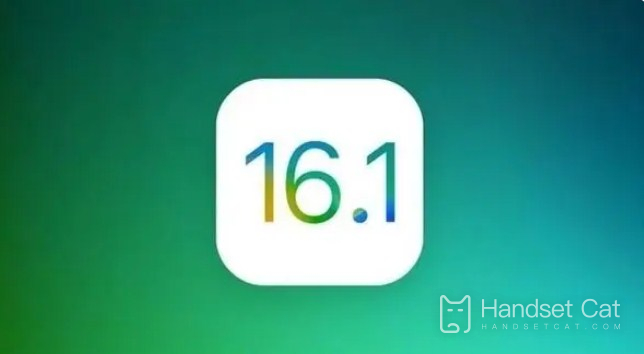
iOS16.1.2正式版更新失敗怎麼辦?iOS16.1.2正式版更新失敗解決方法介紹
檢查設備是否支持iOS 16
如果設備與iOS16不兼容,則可能會收到“無法安裝更新-安裝iOS 16時發生錯誤”消息。
因此,首先確保您的設備在支持列表中。
釋放iPhone儲存空間
iOS更新時都是會佔用很多的存儲空間的,而“無法安裝更新-安裝iOS 16時發生錯誤”,通常是由於內存不足而彈出的。
打開【設置】-【通用】-【iPhone儲存空間】,即可查看iPhone的儲存空間使用情況,然後確保內存充足情況下再次更新。
檢查網絡是否穩定
由於iOS更新所耗費的時間長,要確保網絡穩定,以免更新過程中斷,導致iPhone更新失敗。
打開【設置】-【無限局域網】,選擇連接網絡較佳的WiFi。
強制重啓iPhone
強制重啓可以用來修復一些基礎iOS系統故障,包括卡死黑屏、恢復模式等基礎性iOS系統故障時,都可首先嚐試強制重啓。
不同iPhone型號選擇不同的強制重啓操作:
全面屏型號(iphone8及以後):分別快速按下音量高、低鍵,再持續按開關鍵,直到設備黑屏後重新出現蘋果logo,即可鬆開所有按鍵;
刪除更新固件包
刪除已下載的更新固件包,解決因下載時間太長,導致更新逾期,而無法再次更新的情況。
打開【設置】-【通用】-【iPhone儲存空間】,在應用列表中找到“更新”。點開”更新”,然後再點擊“刪除更新”。
再打開【設置】-【通用】-【軟件更新】,確保在網絡良好、內存充足的情況下,下載更新包,再次更新iOS系統。
藉助專業修復工具更新
如果通過前5種解決方法,還是會出現各種iOS更新錯誤、更新失敗的情況,建議藉助專業工具升級到iOS16系統,升級同時修復,減少出現iOS系統故障。
藉助iTunes更新
iTunes作爲蘋果官方數據管理工具,也可藉助它來更新iOS系統。
但操作相對複雜,而且出現錯誤提示、更新失敗情況較多。
iOS16.1.2正式版更新失敗怎麼辦想必大家已經瞭解了,蘋果手機更新系統還是比較方便的,如果大家遇到更新失敗的問題的,根據文章中介紹的方法去解決就可以了。













